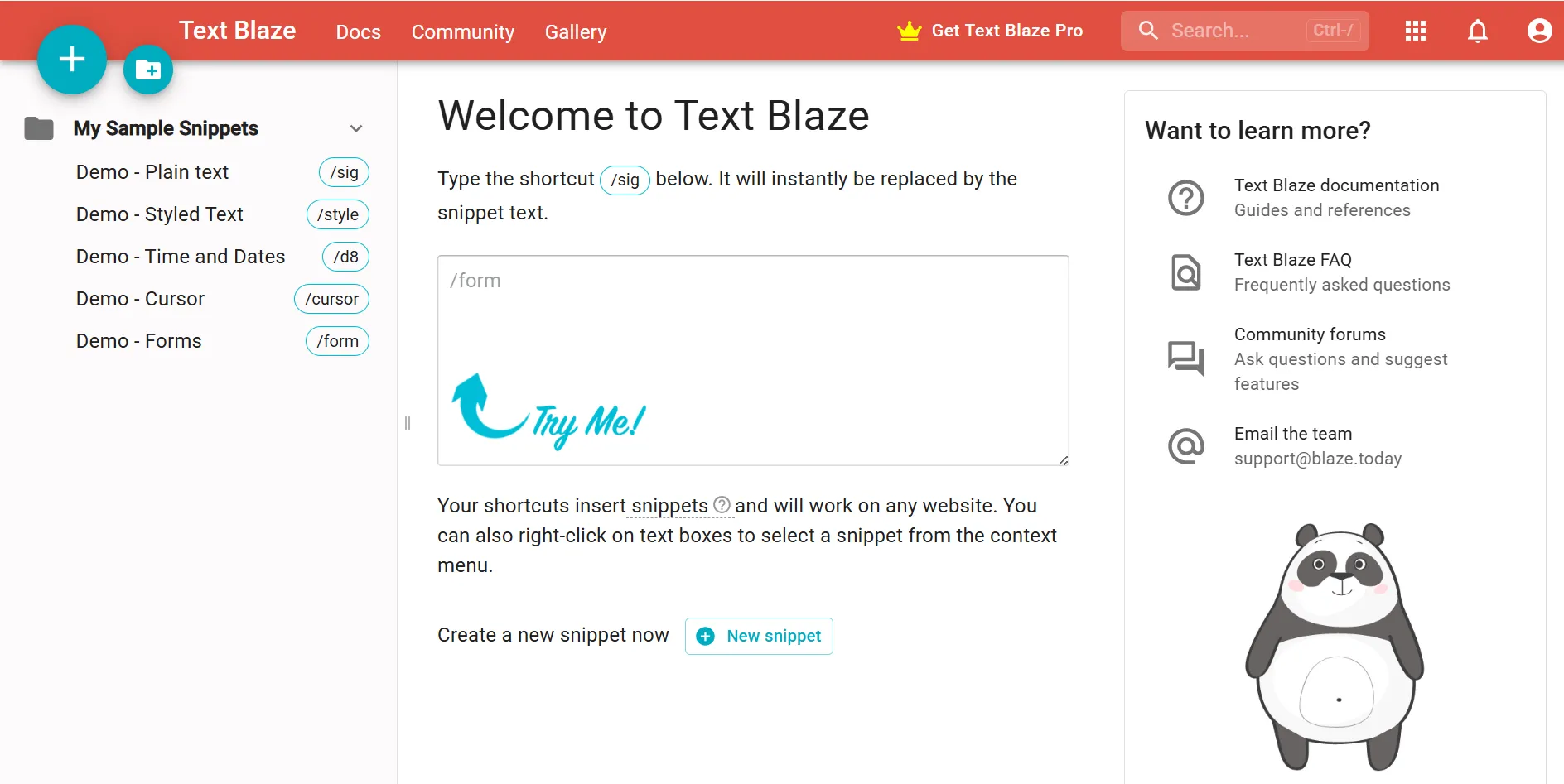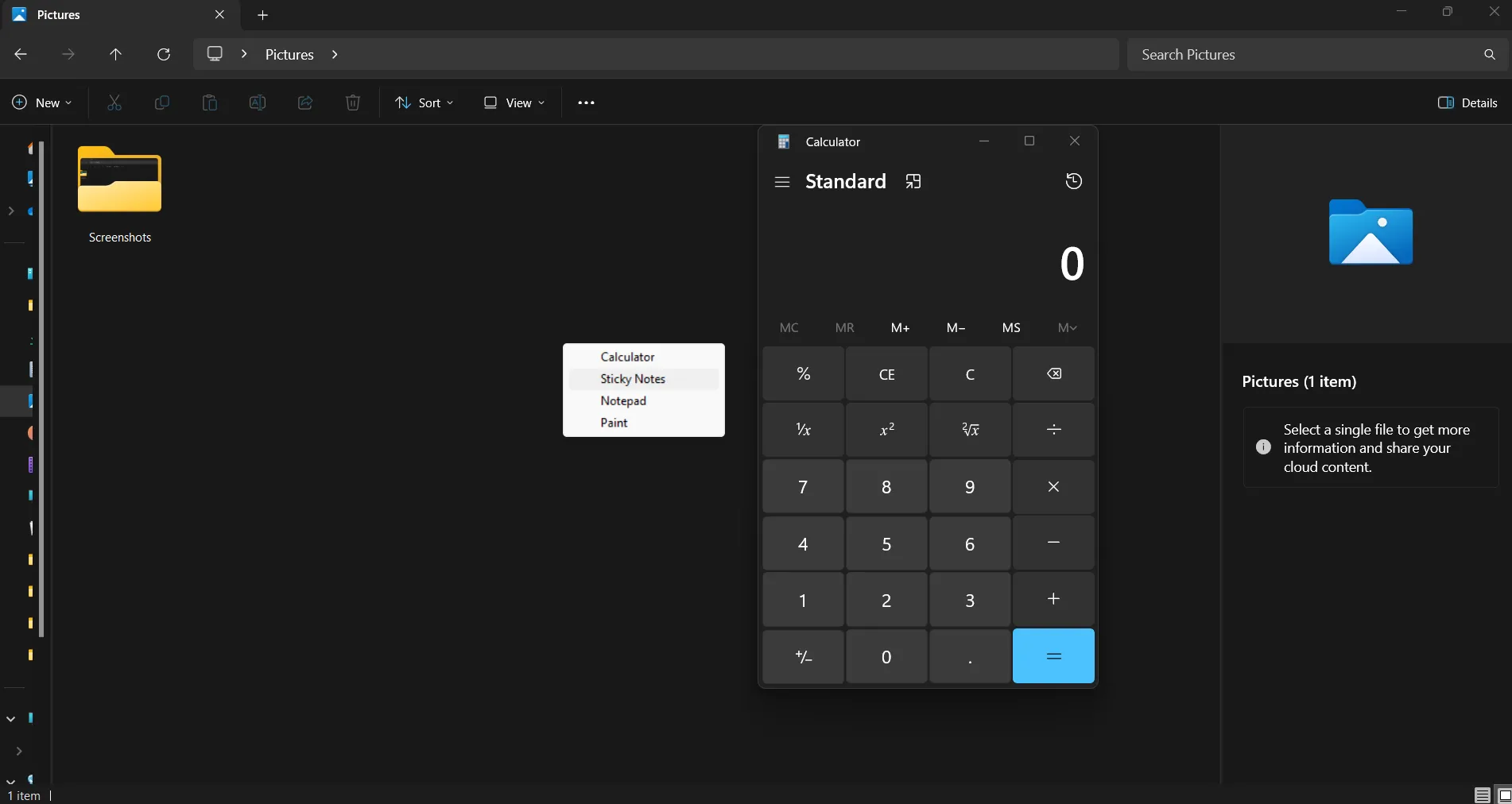Hiệu suất của ổ đĩa lưu trữ, đặc biệt là tốc độ đọc/ghi của ổ SSD (Solid State Drive), đóng vai trò then chốt trong việc quyết định trải nghiệm sử dụng máy tính của bạn. Một ổ đĩa chậm chạp có thể là nguyên nhân chính khiến hệ thống trở nên ì ạch, các ứng dụng khởi động lâu và quá trình truyền tải dữ liệu mất nhiều thời gian. Việc kiểm tra tốc độ SSD không chỉ giúp bạn chẩn đoán vấn đề mà còn cung cấp thông tin cần thiết để đánh giá tình trạng ổ đĩa và đưa ra quyết định nâng cấp phù hợp. Bài viết này sẽ hướng dẫn bạn cách kiểm tra tốc độ SSD một cách chuyên nghiệp và chính xác trên các hệ điều hành phổ biến, từ công cụ tích hợp sẵn đến các phần mềm chuyên dụng của bên thứ ba.
Tại Sao Cần Kiểm Tra Tốc Độ SSD?
Kiểm tra tốc độ ổ đĩa SSD là một bước quan trọng trong việc bảo trì và tối ưu hiệu suất máy tính. Một ổ SSD hoạt động kém hiệu quả có thể gây ra nhiều vấn đề như thời gian khởi động hệ điều hành lâu, các ứng dụng phản hồi chậm chạp, và tình trạng giật lag khi xử lý các tác vụ nặng. Bằng cách kiểm tra tốc độ đọc ghi thực tế, bạn có thể:
- Chẩn đoán hiệu suất: Xác định xem ổ SSD có hoạt động đúng với thông số kỹ thuật nhà sản xuất đưa ra hay không, hay liệu có sự suy giảm hiệu suất theo thời gian.
- Phát hiện sự cố: Nhận biết các dấu hiệu sớm của lỗi ổ đĩa hoặc các vấn đề về phần mềm ảnh hưởng đến tốc độ lưu trữ.
- Đánh giá nâng cấp: Có cơ sở để quyết định liệu việc nâng cấp lên một ổ SSD mới có mang lại cải thiện đáng kể về hiệu suất cho hệ thống hay không, đặc biệt khi so sánh giữa các thế hệ SSD khác nhau (ví dụ: PCIe 3.0, 4.0, 5.0).
- Tối ưu hóa hệ thống: Sau khi biết tốc độ hiện tại, bạn có thể thực hiện các biện pháp tối ưu hóa như giải phóng dung lượng, cập nhật driver, hoặc kiểm tra các thiết lập hệ thống.
Kiểm Tra Tốc Độ SSD Bằng Công Cụ Tích Hợp Sẵn Trong Hệ Điều Hành
Hầu hết các hệ điều hành hiện nay đều cung cấp những công cụ cơ bản cho phép người dùng kiểm tra phần cứng mà không cần cài đặt thêm phần mềm bên ngoài.
Trên Windows: Sử Dụng Command Prompt
Bạn có thể kiểm tra tốc độ SSD trên Windows thông qua Command Prompt (CMD). Điều quan trọng là phải chạy Command Prompt với quyền quản trị viên để tránh các vấn đề về quyền truy cập.
- Nhập CMD vào thanh tìm kiếm trên Start Menu, sau đó nhấp chuột phải vào kết quả phù hợp nhất và chọn Run as Administrator (Chạy với quyền quản trị viên).
- Nhập lệnh sau và nhấn Enter: winsat disk -ran -write -drive [ký_tự_ổ_đĩa]
Thay thế [ký_tự_ổ_đĩa] bằng ký tự ổ đĩa mà bạn muốn kiểm tra (ví dụ:Ccho ổ đĩa hệ thống). Bạn có thể tìm ký tự ổ đĩa bằng cách truy cập This PC (Máy tính này).
Trên Linux: Sử Dụng Lệnh dd
Người dùng Linux có thể sử dụng tiện ích dd có sẵn trong hệ điều hành để đo tốc độ đọc và ghi của ổ đĩa một cách riêng biệt.
- Mở một cửa sổ Terminal trên Linux.
- Để chạy kiểm tra tốc độ ghi, nhập hoặc dán lệnh sau:
dd if=/dev/zero of=/tmp/tempfile bs=1M count=1024 conv=fdatasync - Để kiểm tra tốc độ đọc, bạn cần xóa bộ nhớ cache trước để đảm bảo kết quả chính xác, vì tệp tạm thời đã tạo ở bước trước có thể được lưu vào cache. Nhập lệnh sau:
sudo /sbin/sysctl -w vm.drop_caches=3 - Bây giờ, bạn đã sẵn sàng kiểm tra tốc độ đọc của ổ đĩa với lệnh này:
dd if=/tmp/tempfile of=/dev/null bs=1M count=1024
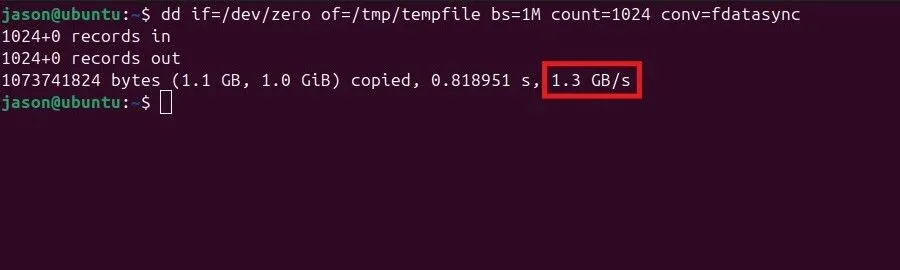 Kết quả kiểm tra tốc độ ghi ổ đĩa SSD trên hệ điều hành Linux sử dụng lệnh dd
Kết quả kiểm tra tốc độ ghi ổ đĩa SSD trên hệ điều hành Linux sử dụng lệnh dd
Trên macOS: Giải Pháp Từ Bên Thứ Ba
Không may, macOS không có tính năng tích hợp sẵn để kiểm tra chi tiết các thông số kỹ thuật phần cứng, bao gồm tốc độ ổ đĩa. Apple thường giữ kín thông tin này về cả phần cứng lẫn phần mềm. Tuy nhiên, vẫn có nhiều cách để hiển thị hiệu suất thiết bị Mac của bạn thông qua các ứng dụng của bên thứ ba.
Kiểm Tra Tốc Độ SSD Bằng Phần Mềm Của Bên Thứ Ba Chuyên Nghiệp
Trong khi các công cụ tích hợp sẵn của hệ điều hành mang lại sự tiện lợi, có rất nhiều ứng dụng của bên thứ ba chuyên dụng hơn để kiểm tra tốc độ và tình trạng sức khỏe của ổ đĩa lưu trữ.
CrystalDiskMark (Windows)
CrystalDiskMark là một trong những công cụ phổ biến nhất trên Windows để đo tốc độ ổ đĩa. Với giao diện thân thiện, việc đo tốc độ ổ đĩa có thể được thực hiện đơn giản chỉ bằng cách nhấn nút All.
Kết quả đầu tiên, mô tả tốc độ đọc và ghi tuần tự, thường là chỉ số hiệu suất dễ hiểu nhất.
Tải xuống: CrystalDiskMark cho Windows (Miễn phí)
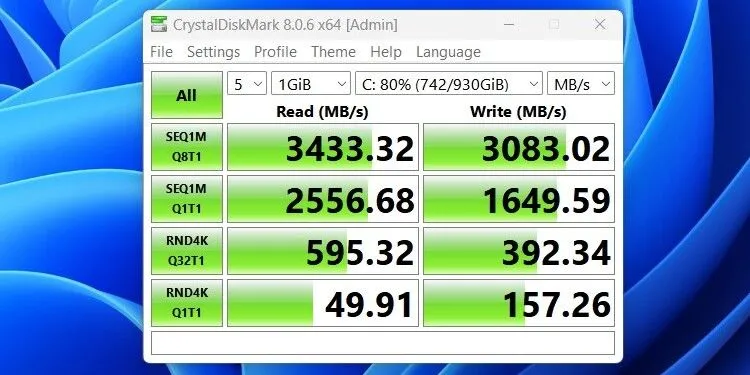 Giao diện và kết quả kiểm tra tốc độ SSD bằng CrystalDiskMark trên Windows
Giao diện và kết quả kiểm tra tốc độ SSD bằng CrystalDiskMark trên Windows
Novabench (Windows, macOS, Linux)
Novabench là một chương trình toàn diện giúp đo lường hiệu suất của các thành phần cốt lõi trong hệ thống của bạn: CPU, GPU, bộ nhớ RAM và bộ nhớ lưu trữ. Mặc dù việc chỉ chạy bài kiểm tra tốc độ ổ đĩa đơn thuần có thể không hoàn toàn trực quan, nhưng cách dễ nhất là chỉ cần nhấn Start All Benchmark Tests và đợi báo cáo đầy đủ.
Bỏ qua một số quirks nhỏ, Novabench gây ấn tượng mạnh nhờ khả năng hỗ trợ đa nền tảng rộng rãi. Ngoài Windows, Novabench còn chạy được trên macOS (tải về từ trang web Novabench vì không có trên App Store) và đã được cập nhật để hỗ trợ cả bộ xử lý Intel lẫn chip M1 và M2 của Apple (Apple Silicon). Đối với người dùng Linux, một nền tảng ưu tiên các chương trình mã nguồn mở, Novabench cũng là một công cụ benchmark hữu ích để kiểm tra tốc độ ổ đĩa.
Tải xuống: Novabench cho Windows | macOS | Linux (Miễn phí)
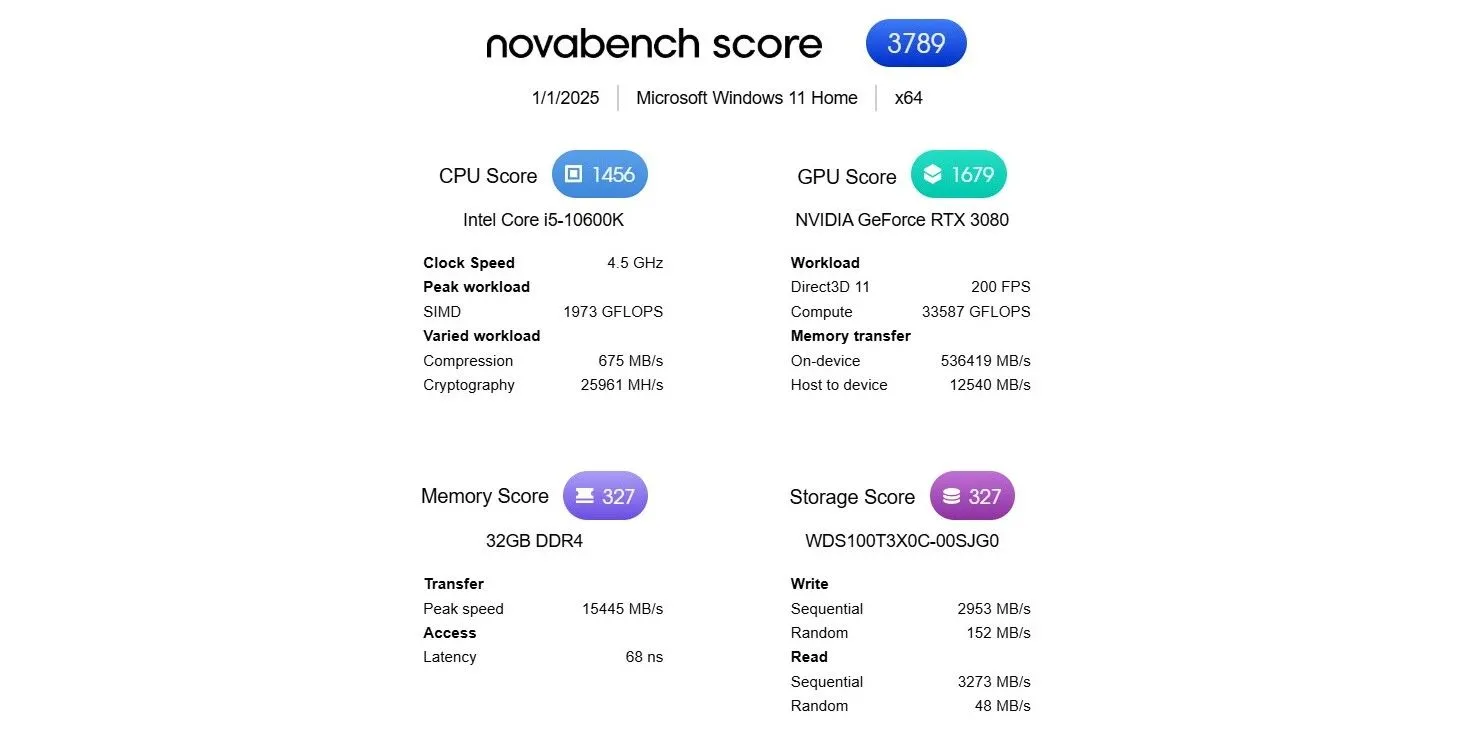 Màn hình kết quả kiểm tra tốc độ ổ đĩa SSD trên Novabench
Màn hình kết quả kiểm tra tốc độ ổ đĩa SSD trên Novabench
Blackmagic Disk Speed Test (Windows, macOS)
Blackmagic Disk Speed Test là một công cụ kiểm tra tốc độ SSD đa nền tảng tiện lợi, có sẵn cho cả Windows và macOS. Phần mềm này được phổ biến rộng rãi trên App Store cho người dùng Mac. Tuy nhiên, người dùng Windows cũng có thể sử dụng bằng cách truy cập trang web của họ và tải xuống bản cập nhật phần mềm mới nhất.
Trên trang tải xuống của Windows, một màn hình đăng ký có thể hiện ra, nhưng nó hoàn toàn tùy chọn. Nhấp vào Download Only (Chỉ tải xuống) ở góc dưới bên trái sẽ giúp bạn bỏ qua bước này. Khi đã khởi chạy chương trình, việc kiểm tra rất đơn giản: chỉ cần nhấn Speed Test Start và để nó thực hiện công việc của mình.
Tải xuống: Blackmagic Disk Speed Test cho Windows | macOS (Miễn phí)
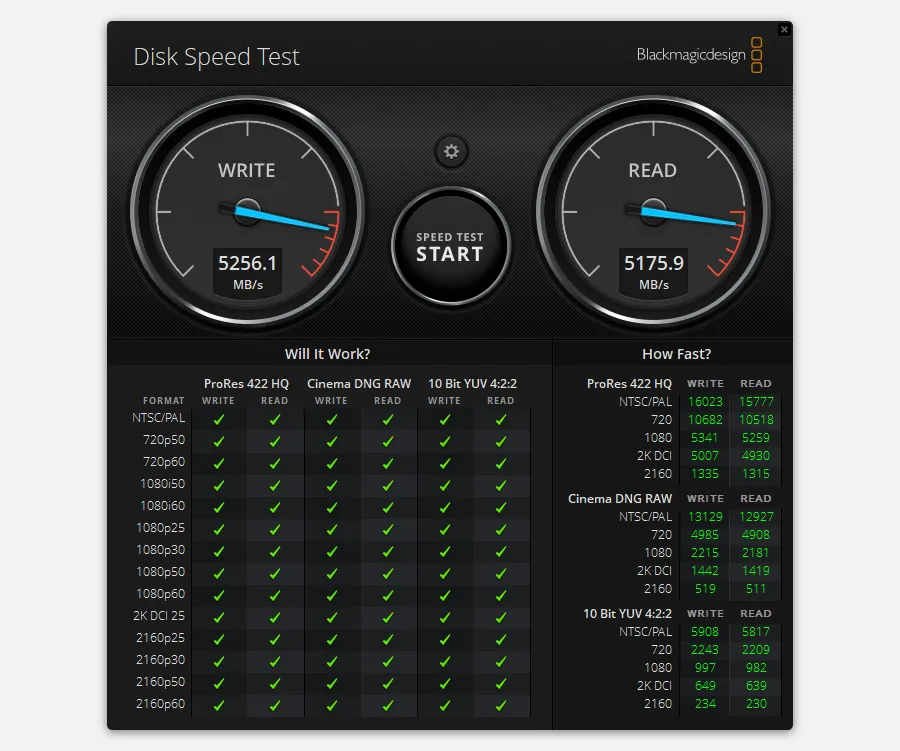 Giao diện đơn giản của Blackmagic Disk Speed Test trên Windows để kiểm tra tốc độ SSD
Giao diện đơn giản của Blackmagic Disk Speed Test trên Windows để kiểm tra tốc độ SSD
Cần Làm Gì Nếu Ổ Đĩa SSD Của Bạn Chậm?
Nếu sau khi kiểm tra, bạn phát hiện ổ đĩa SSD của mình có tốc độ thấp hơn mong đợi hoặc hiệu suất đã giảm đáng kể, đã đến lúc xem xét các giải pháp tối ưu hóa hoặc nâng cấp.
Nâng Cấp Lên SSD Mới: Khi Nào và Tại Sao?
Khi công nghệ phát triển, phần cứng máy tính nhanh chóng trở nên lỗi thời. Nâng cấp từ một ổ đĩa cũ (HDD) lên một SSD hiện đại là một cách tương đối tiết kiệm chi phí nhưng mang lại hiệu quả vượt trội để cải thiện đáng kể hiệu suất máy tính. Nếu bạn đang chuyển từ HDD sang SSD, bạn chắc chắn sẽ cảm nhận được sự khác biệt “một trời một vực”.
Tuy nhiên, cần lưu ý rằng trong một số trường hợp, việc nâng cấp RAM có thể mang lại lợi ích lớn hơn cho PC của bạn so với SSD. Lợi ích có thể là tối thiểu khi nâng cấp từ một SSD sang một SSD khác cùng thế hệ, nhưng bạn sẽ thấy sự khác biệt rõ rệt giữa các thế hệ PCIe (PCIe 3.0, 4.0, 5.0).
Các Yếu Tố Cần Lưu Ý Khi Nâng Cấp SSD
Việc cài đặt một SSD mới vào hệ thống chỉ mất vài bước đơn giản, nhưng điều quan trọng là phải biết sự khác biệt giữa các loại SSD như NVMe, SATA và M.2 để đảm bảo bạn mua đúng loại được thiết bị của mình hỗ trợ. NVMe là chuẩn mới nhất và nhanh nhất, nhưng các máy tính hoặc laptop cũ hơn có thể không có cổng NVMe.
Hướng Dẫn Cơ Bản Khi Chuyển Đổi Ổ Đĩa
Sau khi mua một ổ SSD mới, bạn sẽ cần chuyển dữ liệu từ ổ đĩa gốc sang ổ đĩa mới. Đây không phải là việc đơn giản như sao chép tệp, vì vậy phương pháp tốt nhất là sao chép (clone) toàn bộ ổ đĩa cũ sang SSD mới để đảm bảo hệ điều hành và các ứng dụng hoạt động bình thường.
Việc nâng cấp các thành phần chính của máy tính có thể trở nên phức tạp và tốn kém nhanh chóng. Tuy nhiên, việc nâng cấp thiết bị lưu trữ là một giải pháp ít tốn kém và dễ dàng hơn. Kiểm tra tốc độ ổ đĩa của bạn là một quá trình khá đơn giản; với các phần mềm được giới thiệu ở trên, thông tin hiệu suất luôn nằm trong tầm tay bạn. Đừng ngần ngại chia sẻ kết quả kiểm tra hoặc kinh nghiệm nâng cấp SSD của bạn trong phần bình luận bên dưới!